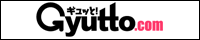StudioSブログ
StudioSの新作情報や制作日記
月別アーカイブ [ 2000年09月 ]
ネット対戦方法2MTSPHC編
114514兄貴が常時サーバーを立ち上げてくれました!
今までのMTSPとは多少接続方法が違いますので解説したいと思います。
■MTSPHC導入方法■
MTSPHCという外部ツールを使う事で格闘ツクール作品でネット対戦をする事ができます。
まずはネット対戦ツールMTSPHCをダウンロード
※動かない場合は.NET Framework 4.0 または 4.5、 Microsoft Visual C++ 2010 のランタイムをインストール。
■ファイアーウォールの設定■
・コントロールパネル→WINDOWSファイアーウォールを開く。
・「Windowsファイアーウォールを介したプログラムまたは機能を許可する」を選択。
・リストの下にある、「別のプログラムの許可(R)」を選択。
・「参照」ボタンから、MTSPHC.exeを選択
・リストの中のMTSPHC.exeの、ホーム/社内(プライベート)にチェックを付けて「OK」
※各種セキュリティソフトを使っている場合はそのソフト上で許可を出して下さい。
■MTSPHC設定■
起動後、とりあえず「フリープレイ」を押してオプションの設定をする。

オプション、リプレイファイルの保存(任意)と、観戦の許可にチェックを入れる。
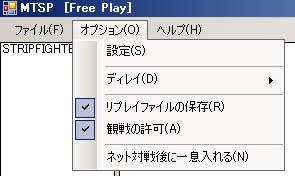
実行ファイル、リプレイ保存フォルダを指定する。を指定する。

対戦設定で最大ステージ数を1、ランダムステージを0、ゲームタイマーを0に設定する。
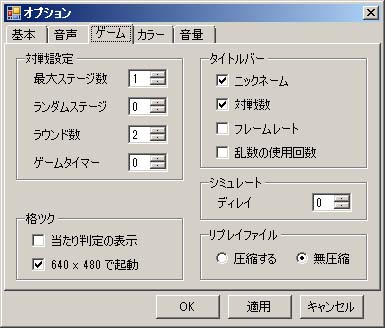
設定が終わったら一旦MTSPHCを終了する。
■ポートの開放■
こちらへ行き、UPnPCJをダウンロードします。
インストールするとデスクトップに「UPnPCJ (手動開放)」というショートカットができるので起動します。
1に7500と入力、2でUDPを選択、6を押すとIPが表示されます。そして、10のポート開放をクリック。
※ポートは7500でも良いんですが、デフォルトだと不安な場合は「61273」を入力して下さい。
その場合、MTSPHC上の開放ポートにも同じ数字を入力して下さい。
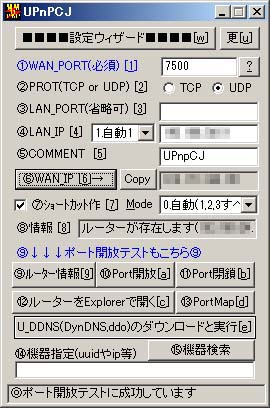
対戦終了後は11を押してポートを閉じます。
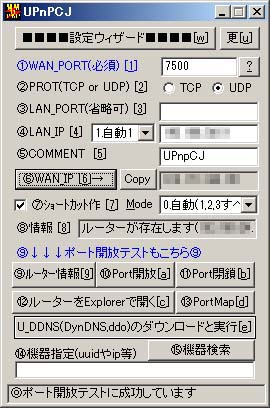
MTSPHCを起動して今度はオプションのニックネームを設定する。

モード選択に戻り、Hostを選択し、接続先を入力。
接続先に「http://s1.muryo.etowns.net/~iof114514/mtsp/mtspserver.cgi」と入力。
これでOKを押せばサーバーに接続されます。
接続すると左側に現在サーバーにいる人が表示されます。
対戦したい人を右クリックして対戦を選べばゲームが始まります。
他の人の対戦が始まったらその人の名前で右クリックして観戦を選ぶと観戦する事ができます。
基本的に、起動した側がキャラクターセレクトまでを操作します。
終了する場合はそのままゲームを切ればOKです。
参考元記事
今までのMTSPとは多少接続方法が違いますので解説したいと思います。
■MTSPHC導入方法■
MTSPHCという外部ツールを使う事で格闘ツクール作品でネット対戦をする事ができます。
まずはネット対戦ツールMTSPHCをダウンロード
※動かない場合は.NET Framework 4.0 または 4.5、 Microsoft Visual C++ 2010 のランタイムをインストール。
■ファイアーウォールの設定■
・コントロールパネル→WINDOWSファイアーウォールを開く。
・「Windowsファイアーウォールを介したプログラムまたは機能を許可する」を選択。
・リストの下にある、「別のプログラムの許可(R)」を選択。
・「参照」ボタンから、MTSPHC.exeを選択
・リストの中のMTSPHC.exeの、ホーム/社内(プライベート)にチェックを付けて「OK」
※各種セキュリティソフトを使っている場合はそのソフト上で許可を出して下さい。
■MTSPHC設定■
起動後、とりあえず「フリープレイ」を押してオプションの設定をする。

オプション、リプレイファイルの保存(任意)と、観戦の許可にチェックを入れる。
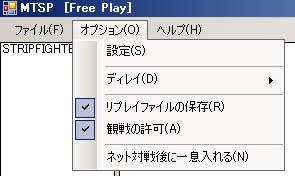
実行ファイル、リプレイ保存フォルダを指定する。を指定する。

対戦設定で最大ステージ数を1、ランダムステージを0、ゲームタイマーを0に設定する。
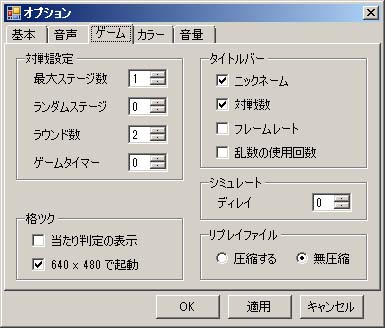
設定が終わったら一旦MTSPHCを終了する。
■ポートの開放■
こちらへ行き、UPnPCJをダウンロードします。
インストールするとデスクトップに「UPnPCJ (手動開放)」というショートカットができるので起動します。
1に7500と入力、2でUDPを選択、6を押すとIPが表示されます。そして、10のポート開放をクリック。
※ポートは7500でも良いんですが、デフォルトだと不安な場合は「61273」を入力して下さい。
その場合、MTSPHC上の開放ポートにも同じ数字を入力して下さい。
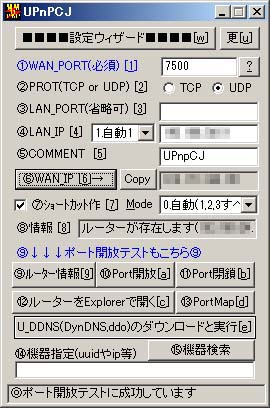
対戦終了後は11を押してポートを閉じます。
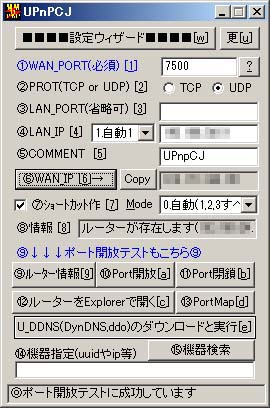
MTSPHCを起動して今度はオプションのニックネームを設定する。

モード選択に戻り、Hostを選択し、接続先を入力。
接続先に「http://s1.muryo.etowns.net/~iof114514/mtsp/mtspserver.cgi」と入力。
これでOKを押せばサーバーに接続されます。
接続すると左側に現在サーバーにいる人が表示されます。
対戦したい人を右クリックして対戦を選べばゲームが始まります。
他の人の対戦が始まったらその人の名前で右クリックして観戦を選ぶと観戦する事ができます。
基本的に、起動した側がキャラクターセレクトまでを操作します。
終了する場合はそのままゲームを切ればOKです。
参考元記事
ネット対戦導入方法
※常時サーバーへの接続方法はこちら→http://studiosblog.blog.2nt.com/blog-entry-477.html
※MTSPでゲームが起動しないという報告を受けています。
現在はLilithPortというソフトをオススメします。
詳細はこちらまで→けもフレふぁいと!wiki
■格ツク作品(IOF、ストリップファイターIV等)ネット対戦導入方法■
MTSPという外部ツールを使う事で淫夢オブファイターズを始め格闘ツクール作品でネット対戦をする事ができます。
制作者は神。ハッキリわかるんだよね。
一言お礼が言いたいんだけど制作者の連絡先がわからないんだよなぁ…
知ってる人がいたら教えてください!何でもしますから!!
ツクールの非公認ツールなのでわからないところがあってもアスキーへの問い合わせはしてはいけない(戒め)
まずはネット対戦ツールMTSPをダウンロード
動かない場合はここから.NET Framework 3.5をインストールする。
起動後、とりあえず「フリープレイ」を押してオプションの設定をする。

オプション、リプレイファイルの保存(任意)と、観戦の許可にチェックを入れる。
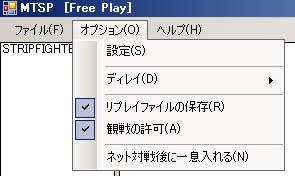
実行ファイル、リプレイ保存フォルダを指定する。を指定する。

対戦設定で最大ステージ数を1、ランダムステージを0、ゲームタイマーを0に設定する。
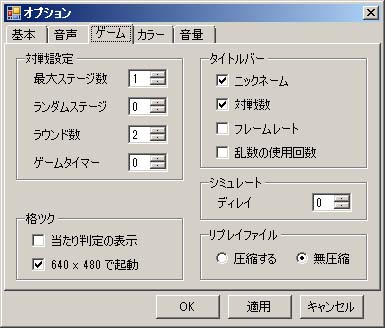
設定が終わったら一旦MTSPを終了する。
そしてもう一度起動して今度はオプションのニックネームを設定する。

モード選択に戻り、Clientを選択し、接続先を入力しOKを押す。
接続先はサーバーを立ち上げている相手によって変わります。
立ち上げている人が指定する文字列を入力します。
※私が立ち上げている場合はTwitterで告知しています。

これでOKを押せばサーバーに接続されます。
接続できない場合はDNSのチェックを外してみましょう。
接続すると左側に現在サーバーにいる人が表示されます。
対戦したい人を右クリックして対戦を選べばゲームが始まります。
他の人の対戦が始まったらその人の名前で右クリックして観戦を選ぶと観戦する事ができます。
基本的に、起動した側がキャラクターセレクトまでを操作します。
終了する場合はそのままゲームを切ればOKです。
■自分でサーバーを立ち上げたい場合■
自分でサーバーを立ち上げる場合はポートの開放が必要です。
こちらへ行き、UPnPCJをダウンロードします。
インストールするとデスクトップに「UPnPCJ (手動開放)」というショートカットができるので起動します。
1に7500と入力、2でUDPを選択、6を押すとIPが表示されるのでコピーします。そして、10のポート開放をクリック。
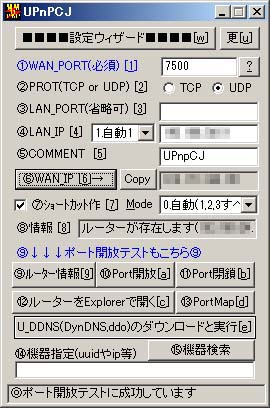
MTSPを起動し、IPの変換をします。変換前の所に先ほどのIPを入れて変換ボタンを押します。(コピペした場合、IPの末尾に:7500とつくのでそこは消さないと変換できません)

変換された文字列をコピーして接続先にペースト、モードをServerにしてOKを押します。

あとは変換した文字列を対戦したい人に教えて接続してもらえばOKです。
対戦終了後は11を押してポートを閉じます。
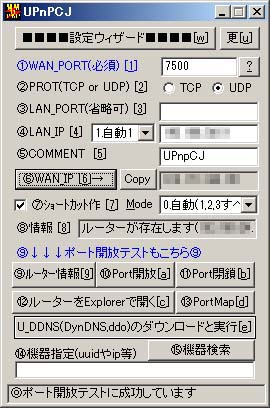
参考元記事
※MTSPでゲームが起動しないという報告を受けています。
現在はLilithPortというソフトをオススメします。
詳細はこちらまで→けもフレふぁいと!wiki
■格ツク作品(IOF、ストリップファイターIV等)ネット対戦導入方法■
MTSPという外部ツールを使う事で淫夢オブファイターズを始め格闘ツクール作品でネット対戦をする事ができます。
制作者は神。ハッキリわかるんだよね。
一言お礼が言いたいんだけど制作者の連絡先がわからないんだよなぁ…
知ってる人がいたら教えてください!何でもしますから!!
ツクールの非公認ツールなのでわからないところがあってもアスキーへの問い合わせはしてはいけない(戒め)
まずはネット対戦ツールMTSPをダウンロード
動かない場合はここから.NET Framework 3.5をインストールする。
起動後、とりあえず「フリープレイ」を押してオプションの設定をする。

オプション、リプレイファイルの保存(任意)と、観戦の許可にチェックを入れる。
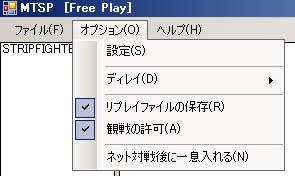
実行ファイル、リプレイ保存フォルダを指定する。を指定する。

対戦設定で最大ステージ数を1、ランダムステージを0、ゲームタイマーを0に設定する。
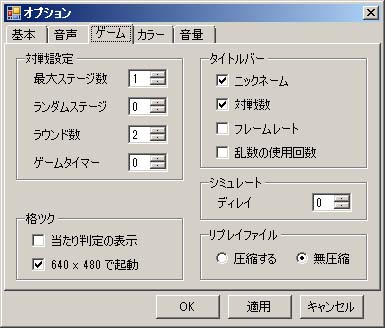
設定が終わったら一旦MTSPを終了する。
そしてもう一度起動して今度はオプションのニックネームを設定する。

モード選択に戻り、Clientを選択し、接続先を入力しOKを押す。
接続先はサーバーを立ち上げている相手によって変わります。
立ち上げている人が指定する文字列を入力します。
※私が立ち上げている場合はTwitterで告知しています。

これでOKを押せばサーバーに接続されます。
接続できない場合はDNSのチェックを外してみましょう。
接続すると左側に現在サーバーにいる人が表示されます。
対戦したい人を右クリックして対戦を選べばゲームが始まります。
他の人の対戦が始まったらその人の名前で右クリックして観戦を選ぶと観戦する事ができます。
基本的に、起動した側がキャラクターセレクトまでを操作します。
終了する場合はそのままゲームを切ればOKです。
■自分でサーバーを立ち上げたい場合■
自分でサーバーを立ち上げる場合はポートの開放が必要です。
こちらへ行き、UPnPCJをダウンロードします。
インストールするとデスクトップに「UPnPCJ (手動開放)」というショートカットができるので起動します。
1に7500と入力、2でUDPを選択、6を押すとIPが表示されるのでコピーします。そして、10のポート開放をクリック。
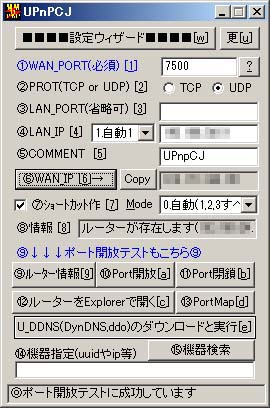
MTSPを起動し、IPの変換をします。変換前の所に先ほどのIPを入れて変換ボタンを押します。(コピペした場合、IPの末尾に:7500とつくのでそこは消さないと変換できません)

変換された文字列をコピーして接続先にペースト、モードをServerにしてOKを押します。

あとは変換した文字列を対戦したい人に教えて接続してもらえばOKです。
対戦終了後は11を押してポートを閉じます。
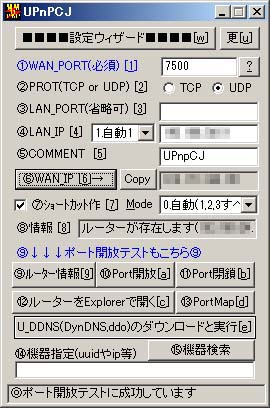
参考元記事
| HOME |
カレンダー
Twitter...
月別アーカイブ
- 2021/10 (11)
- 2021/09 (29)
- 2021/08 (30)
- 2021/07 (30)
- 2021/06 (30)
- 2021/05 (28)
- 2021/04 (27)
- 2021/03 (27)
- 2021/02 (28)
- 2021/01 (27)
- 2020/12 (30)
- 2020/11 (29)
- 2020/10 (31)
- 2020/09 (25)
- 2020/08 (20)
- 2020/07 (21)
- 2020/06 (28)
- 2020/05 (29)
- 2020/04 (15)
- 2020/03 (18)
- 2020/02 (17)
- 2020/01 (11)
- 2019/12 (17)
- 2019/11 (23)
- 2019/10 (15)
- 2019/09 (21)
- 2019/08 (24)
- 2019/07 (21)
- 2019/06 (14)
- 2019/05 (23)
- 2019/04 (24)
- 2019/03 (18)
- 2019/02 (20)
- 2019/01 (17)
- 2018/12 (25)
- 2018/11 (24)
- 2018/10 (18)
- 2018/09 (21)
- 2018/08 (22)
- 2018/07 (24)
- 2018/06 (24)
- 2018/05 (27)
- 2018/04 (24)
- 2018/03 (23)
- 2018/02 (20)
- 2018/01 (29)
- 2017/12 (31)
- 2017/11 (30)
- 2017/10 (31)
- 2017/09 (30)
- 2017/08 (31)
- 2017/07 (32)
- 2017/06 (25)
- 2017/05 (25)
- 2017/04 (28)
- 2017/03 (29)
- 2017/02 (23)
- 2017/01 (21)
- 2016/12 (18)
- 2016/11 (11)
- 2016/10 (22)
- 2016/09 (26)
- 2016/08 (21)
- 2016/07 (23)
- 2016/06 (6)
- 2016/05 (11)
- 2016/04 (28)
- 2016/03 (10)
- 2016/02 (18)
- 2016/01 (17)
- 2000/09 (2)
このブログについて
StudioS管理人ShiNのブログです。
日記やゲームの最新情報を書いています。
スパIV対戦者募集。IDはPS、箱共にSTRIPFIGHTERIVです。

おすすめソフト